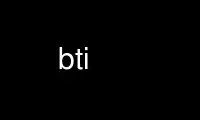
Dies ist der Befehl bti, der beim kostenlosen Hosting-Anbieter OnWorks mit einer unserer zahlreichen kostenlosen Online-Workstations wie Ubuntu Online, Fedora Online, dem Windows-Online-Emulator oder dem MAC OS-Online-Emulator ausgeführt werden kann
PROGRAMM:
NAME/FUNKTION
bti – Senden Sie über die Befehlszeile einen Tweet an twitter.com
ZUSAMMENFASSUNG
bti [--Konto Konto] [--Passwort Passwort] [--Handlung Aktion] [--Benutzer Künstlername]
[--Gastgeber HOST_NAME] [--Proxy PROXY-PORT] [--Logdatei LOGDATEI] [--config KONFIGURATIONSDATEI]
[--Antwort an ID] [--retweet ID] [--Seite SEITENNUMMER] [--bash] [--shrink-urls] [--debuggen]
[--Probelauf] [- ausführlich] [--Version] [--help]
BESCHREIBUNG
bti sendet eine Tweet-Nachricht an twitter.com.
OPTIONAL
--Konto Konto
Geben Sie den Namen des twitter.com-Kontos an.
--Passwort Passwort
Geben Sie das Passwort Ihres twitter.com-Kontos an.
--Handlung Aktion
Geben Sie die Aktion an, die Sie ausführen möchten. Gültige Optionen sind „Aktualisieren“, um eine zu senden
Nachricht, „Freunde“, um die Zeitleiste Ihrer Freunde anzuzeigen, „Öffentlich“, um die öffentliche Zeitleiste zu verfolgen,
„Antworten“, um Antworten auf Ihre Nachrichten anzuzeigen, „Benutzer“, um die Chronik eines bestimmten Benutzers anzuzeigen
und „direkt“, um eine Direktnachricht an einen Freund zu senden. Der Standardwert ist „Aktualisieren“.
--Benutzer Künstlername
Geben Sie den Benutzer an, dessen Nachrichten Sie sehen möchten, wenn die Aktion „Benutzer“ lautet, und den
Empfänger der Direktnachricht, wenn die Aktion „direkt“ ist (der Absender muss es sein).
dem Empfänger folgen).
--Gastgeber HOST_NAME
Geben Sie den Host an, an den Sie Ihre Nachricht senden möchten. Gültige Optionen sind „Twitter“
zum Senden an twitter.com.
Wenn kein Host angegeben ist, wird standardmäßig an twitter.com gesendet.
--Proxy PROXY-PORT
Geben Sie einen HTTP-Proxy-Wert an. Dies ist keine erforderliche Option und wird nur von Systemen benötigt
die sich hinter einem http-Proxy befinden.
Wenn --proxy nicht angegeben ist, aber die Umgebungsvariable „http_proxy“ festgelegt ist
Letzteres wird verwendet.
--Logdatei LOGDATEI
Geben Sie eine Protokolldatei an, in die BTI Statusmeldungen schreiben soll. LOGFILE steht im Zusammenhang mit dem
Das Home-Verzeichnis des Benutzers, kein absoluter Pfad zu einer Datei.
--config KONFIGURATIONSDATEI
Geben Sie eine Konfigurationsdatei an, aus der BTI lesen soll. Standardmäßig sucht bti im ~/.bti Datei
für Konfigurationswerte. Dieser Standardspeicherort kann durch Festlegen einer bestimmten Datei überschrieben werden
mit dieser Option.
--Antwort an ID
Status-ID eines einzelnen Beitrags, auf den Sie eine Thread-Antwort erstellen möchten.
Bei Twitter wird dies ignoriert, es sei denn, die Nachricht beginnt mit dem @Namen des Eigentümers von
den Beitrag mit der Status-ID.
Für status.net können dadurch zwei beliebige Nachrichten miteinander verknüpft werden.
Status.net verlinkt auch ohne Rücksichtnahme eine Nachricht, die einen @-Namen enthält
zum Kontext.
--retweet ID
Status-ID eines einzelnen Beitrags, den Sie retweeten möchten.
--shrink-urls
Durchsucht den Tweet-Text nach gültigen URL-Mustern und leitet sie durch die bereitgestellten
bti-shrink-urls-Skript. Das Skript übergibt die URL an einen Webdienst, der die URL verkleinert
URLs, wodurch es besser für Mikroblogging geeignet ist.
Die folgenden URL-Verkleinerungsdienste sind verfügbar: http://2tu.us/ (Standard) und
http://bit.ly / http://j.mp
Informationen zu den Konfigurationsoptionen finden Sie in der Dokumentation zu bti-shrink-urls.
--debuggen
Gibt eine ganze Reihe von Debugging-Meldungen auf stdout aus.
--Seite SEITENNUMMER
Wenn die Aktion darin besteht, Aktualisierungen abzurufen, wird normalerweise nur eine Seite abgerufen. Wenn dies
Wird diese Option verwendet, kann die Seitenzahl angegeben werden.
--Probelauf
Führt alle Schritte aus, die normalerweise für eine bestimmte Aktion ausgeführt würden, aber nicht ausgeführt werden
Stellen Sie eine Verbindung zum Dienst her, um Daten zu veröffentlichen oder abzurufen.
- ausführlich
Ausführlicher Modus. Status-IDs und Zeitstempel drucken.
--bash
Fügen Sie das Arbeitsverzeichnis und ein „$“ in der Tweet-Nachricht hinzu, um anzugeben, dass sie kommt
über eine Befehlszeile. Geben Sie das Arbeitsverzeichnis und das „$“ nicht in die Tweet-Nachricht ein.
Diese Option impliziert --Hintergrund.
--Hintergrund
Melden Sie keine Fehler zurück, die beim Senden der Nachricht aufgetreten sein könnten, und
Senden Sie es im Hintergrund, kehren Sie sofort zurück und ermöglichen Sie dem Benutzer, fortzufahren.
--Version
Versionsnummer drucken.
--help
Hilfetext drucken.
BESCHREIBUNG
BTI bietet eine einfache Möglichkeit, Tweet-Nachrichten direkt über die Befehlszeile oder eine andere zu senden
Skript. Es liest die Nachricht über die Standardeingabe und verwendet die Konto- und Passworteinstellungen
entweder über die Befehlszeilenoptionen oder über eine Konfigurationsdatei, um die Nachricht zu versenden.
Sein Hauptaugenmerk liegt darauf, dass Sie alles, was Sie in eine Bash-Shell eingeben, protokollieren können
verrückt, „das ist es, was ich gerade mache!“ Art und Weise, die Welt mitmachen zu lassen
Sie müssen ständig zwischen Verzeichnissen wechseln und Ihre E-Mail-Warteschlange aktualisieren, um zu sehen, ob
Es ist irgendetwas Interessantes los.
Um bti mit Ihrer Bash-Shell zu verbinden, exportieren Sie die folgende Variable:
PROMPT_COMMAND='Verlauf 1 | sed -e "s/^\s*[0-9]*\s*//" | bti --bash'
In diesem Beispiel wird davon ausgegangen, dass Sie über das verfügen ~/.bti Richten Sie es mit Ihrem Konto und Passwort ein
Informationen, die bereits darin enthalten sind, andernfalls können Sie sie als Option angeben.
CONFIGURATION
Das Konto und das Passwort können in einer Konfigurationsdatei im Home-Verzeichnis des Benutzers gespeichert werden
in einer Datei namens .bti. Der Aufbau dieser Datei ist wie folgt:
Konto
Der twitter.com-Kontoname, mit dem Sie diese Nachricht senden möchten.
Passwort
Das twitter.com-Passwort für das Konto, mit dem Sie diese Nachricht senden möchten.
--Handlung Aktion
Geben Sie die Aktion an, die Sie ausführen möchten. Gültige Optionen sind „Aktualisieren“, um eine zu senden
Nachricht, „Freunde“, um die Zeitleiste Ihrer Freunde anzuzeigen, „Öffentlich“, um die öffentliche Zeitleiste zu verfolgen,
„Antworten“, um die Antworten auf Ihre Nachrichten anzuzeigen, und „Benutzer“, um die Antworten eines bestimmten Benutzers anzuzeigen
Timeline.
--Benutzer Künstlername
Geben Sie den Benutzer an, dessen Nachrichten Sie sehen möchten, während die Aktion „Benutzer“ lautet.
Gastgeber
Der Host, an den Sie die Nachricht senden möchten. Gültige Optionen sind „Twitter“ oder
„Benutzerdefiniert“, um Ihren eigenen Server anzugeben.
Stellvertreter
Der HTTP-Proxy wird benötigt, um Daten an das Internet zu senden.
Logdatei
Der Name der Protokolldatei, damit BTI schreibt, was passiert ist. Diese Datei ist relativ zum
Home-Verzeichnis des Benutzers. Wenn diese Datei weder hier noch in der Befehlszeile angegeben ist, nein
Die Protokollierung wird auf die Festplatte geschrieben.
Antwort an
Die Status-ID, mit der alle Benachrichtigungen verknüpft werden.
Es gibt keinen vernünftigen Grund dafür, dass dies in einer Konfigurationsdatei festgelegt werden muss. Ein solcher Grund
besteht darin, alle Ihre Nachrichten als untergeordnete Elemente einem bestimmten Status zuzuordnen.
Shrink-URLs
Wenn Sie diese Variable auf „true“ oder „yes“ setzen, wird die URL-Verkleinerungsfunktion aktiviert. Das
entspricht der Verwendung der Option --shrink-urls.
ausführlich
Wenn Sie diese Variable auf „true“ oder „yes“ setzen, wird der ausführliche Modus aktiviert.
Es gibt eine Beispielkonfigurationsdatei in /usr/share/doc/bti/examples/bti.example, die das zeigt
Struktur der Datei.
Konfigurationsoptionen haben folgende Priorität:
Befehlszeilenoption
Konfigurationsdateioption
Umgebungsvariablen
Befehlszeilenoptionen überschreiben beispielsweise immer alle Optionen in der Konfigurationsdatei
Umgebungsvariablen. Es sei denn, in der Befehlszeile wird eine Konfigurationsdatei angegeben. Dabei
Punkt, die neue Konfigurationsdatei wird gelesen und alle vorherigen Optionen werden durch eine Befehlszeilenoption festgelegt.
würde außer Kraft gesetzt werden.
Nutzen Sie bti online über die Dienste von onworks.net
